Android利用Sensor(传感器)实现水平仪功能
这里介绍的水平仪,指的是比较传统的气泡水平仪,在一个透明圆盘内充满液体,液体中留有一个气泡,当一端翘起时,该气泡就会浮向翘起的一端。
利用方向传感器返回的第一个参数,实现了一个指南针小应用。
我的Android进阶之旅------>Android利用Sensor(传感器)实现指南针功能
接下来,我们利用返回的第二、三个参数实现该水平仪。因为第二个参数,反映底部翘起的角度(当顶部翘起时为负值),第三个参数可以反映右侧翘起的角度(当左侧翘起时为负值)。根据这两个角度就可以开发水平仪,实现手机哪端翘起,气泡就浮向哪端,这也是水平仪的实现思想。本实例来自于《疯狂Android讲义》
先来看下运行效果:
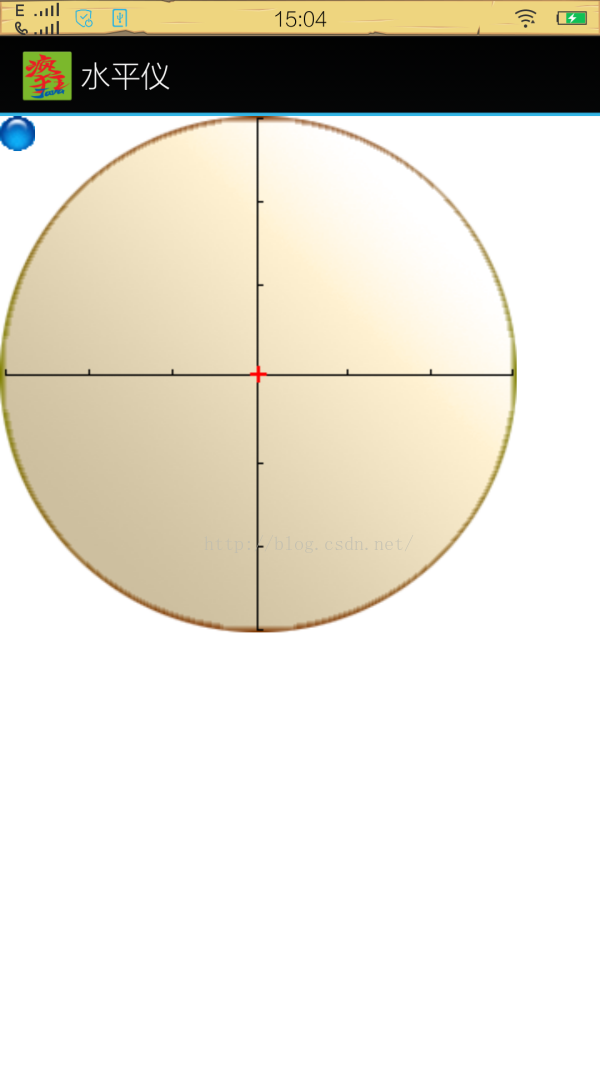
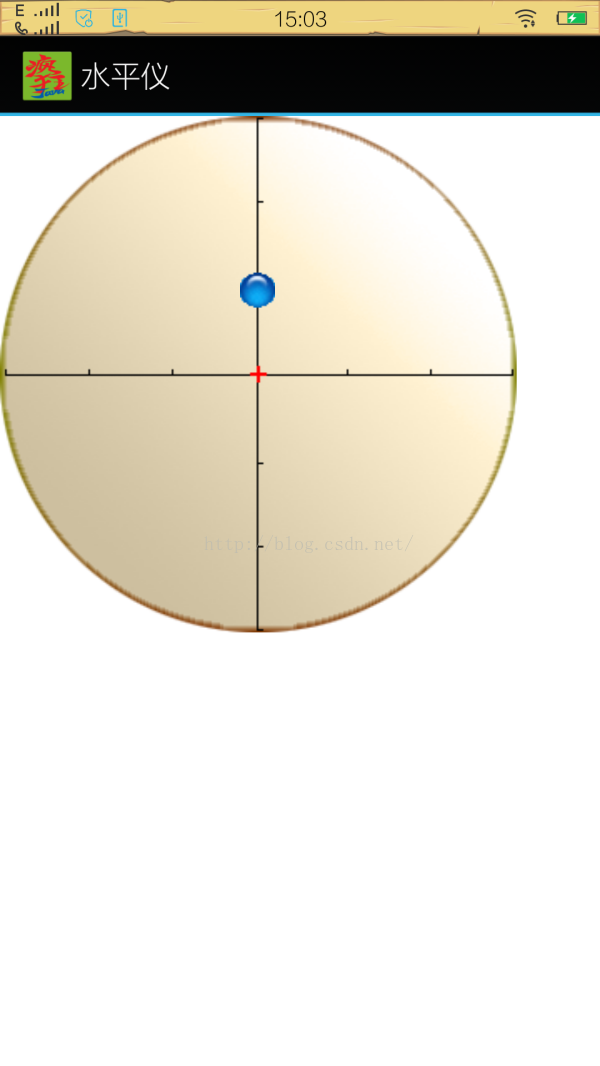
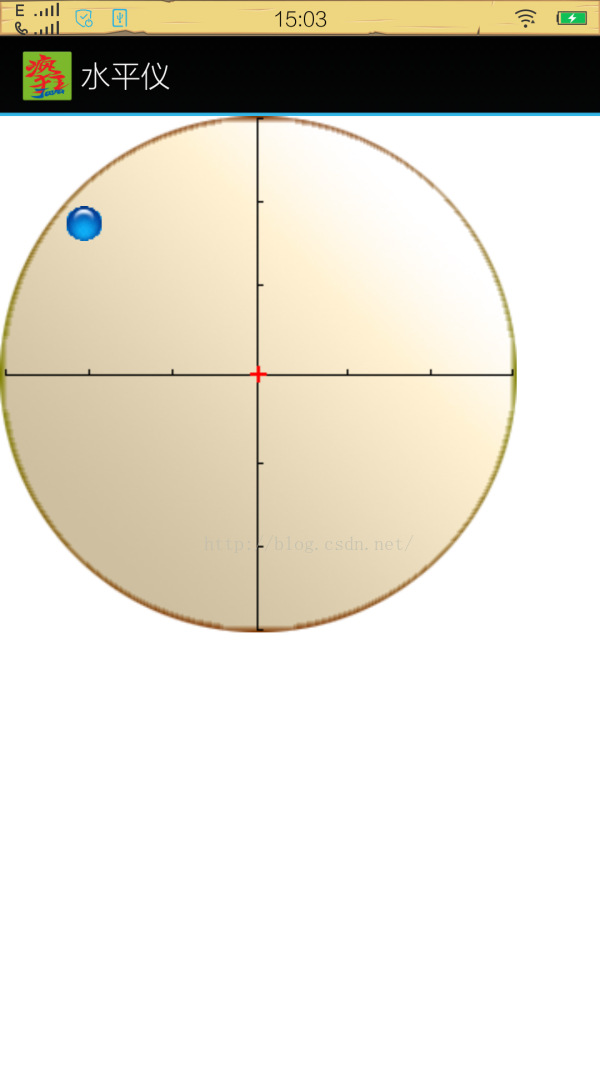
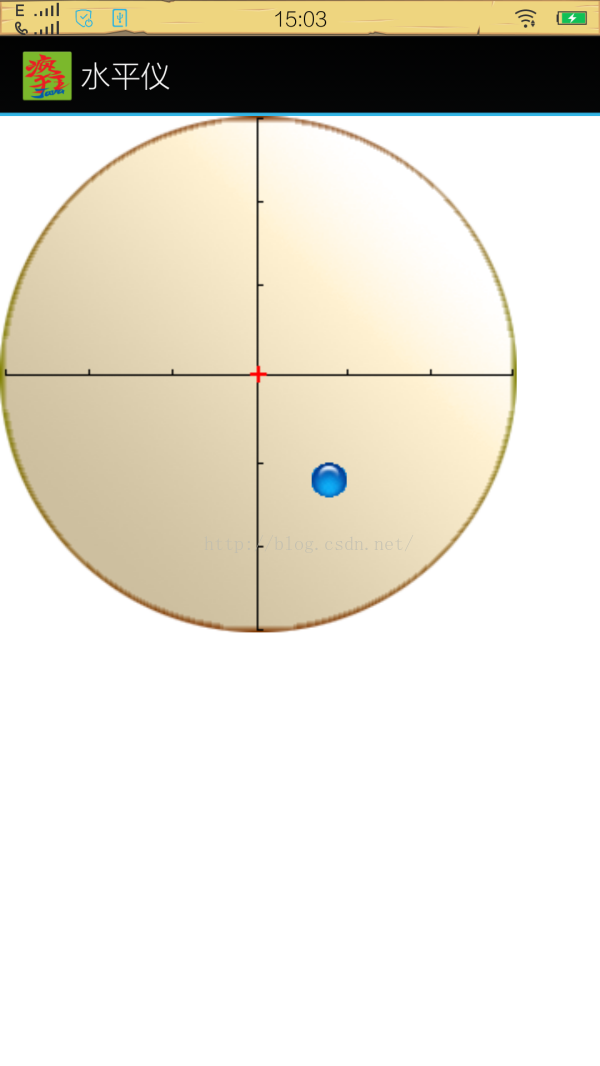
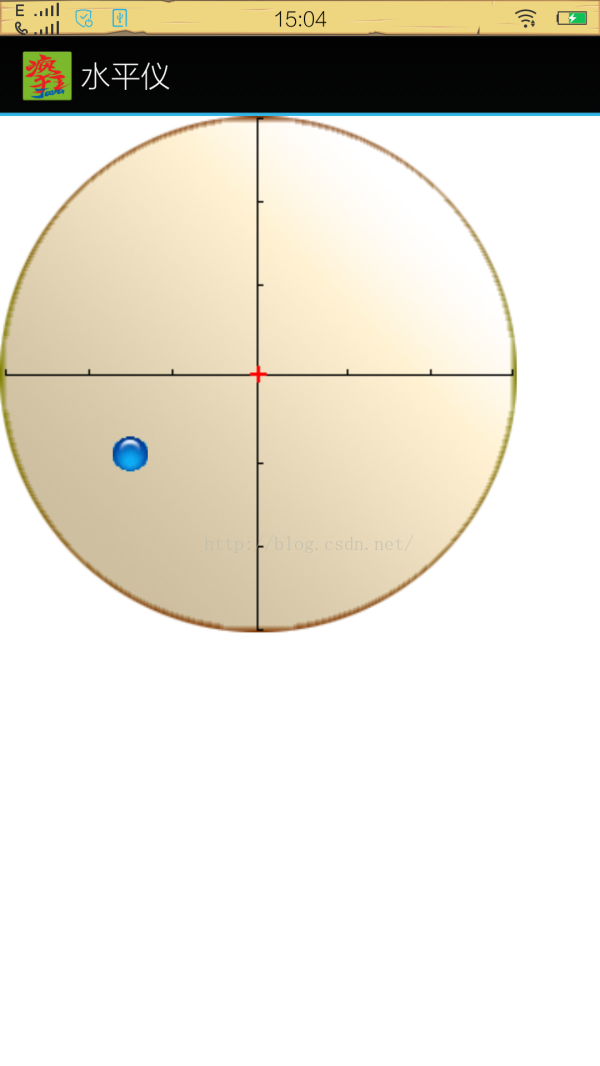
该程序自定义了一个View,用来绘制透明圆盘和气泡,其中气泡的位置会动态改变。自定义View代码如下:
MyView.java
package org.crazyit.sensor;
import android.content.Context;
import android.graphics.Bitmap;
import android.graphics.BitmapFactory;
import android.graphics.Canvas;
import android.util.AttributeSet;
import android.view.View;
public class MyView extends View {
// 定义水平仪仪表盘图片
Bitmap back;
// 定义水平仪中的气泡图标
Bitmap bubble;
// 定义水平仪中气泡 的X、Y座标
int bubbleX, bubbleY;
public MyView(Context context, AttributeSet attrs) {
super(context, attrs);
// 加载水平仪图片和气泡图片
back = BitmapFactory.decodeResource(getResources(), R.drawable.back);
bubble = BitmapFactory
.decodeResource(getResources(), R.drawable.bubble);
}
@Override
protected void onDraw(Canvas canvas) {
super.onDraw(canvas);
// 绘制水平仪表盘图片
canvas.drawBitmap(back, 0, 0, null);
// 根据气泡座标绘制气泡
canvas.drawBitmap(bubble, bubbleX, bubbleY, null);
}
}
布局文件 main.xml
<?xml version="1.0" encoding="utf-8"?> <FrameLayout xmlns:android="http://schemas.android.com/apk/res/android" android:orientation="vertical" android:layout_width="fill_parent" android:layout_height="fill_parent" android:background="#fff" > <org.crazyit.sensor.MyView android:id="@+id/show" android:layout_width="fill_parent" android:layout_height="fill_parent" /> </FrameLayout>
素材:
bubble.png:
back.png :
Gradienter.java
package org.crazyit.sensor;
import android.app.Activity;
import android.hardware.Sensor;
import android.hardware.SensorEvent;
import android.hardware.SensorEventListener;
import android.hardware.SensorManager;
import android.os.Bundle;
public class Gradienter extends Activity implements SensorEventListener {
// 定义水平仪的仪表盘
MyView show;
// 定义水平仪能处理的最大倾斜角,超过该角度,气泡将直接在位于边界。
int MAX_ANGLE = 30;
// 定义Sensor管理器
SensorManager mSensorManager;
@Override
public void onCreate(Bundle savedInstanceState) {
super.onCreate(savedInstanceState);
setContentView(R.layout.main);
// 获取水平仪的主组件
show = (MyView) findViewById(R.id.show);
// 获取传感器管理服务
mSensorManager = (SensorManager) getSystemService(SENSOR_SERVICE);
}
@Override
public void onResume() {
super.onResume();
// 为系统的方向传感器注册监听器
mSensorManager.registerListener(this,
mSensorManager.getDefaultSensor(Sensor.TYPE_ORIENTATION),
SensorManager.SENSOR_DELAY_GAME);
}
@Override
protected void onPause() {
// 取消注册
mSensorManager.unregisterListener(this);
super.onPause();
}
@Override
protected void onStop() {
// 取消注册
mSensorManager.unregisterListener(this);
super.onStop();
}
@Override
public void onAccuracyChanged(Sensor sensor, int accuracy) {
}
@Override
public void onSensorChanged(SensorEvent event) {
float[] values = event.values;
// 获取触发event的传感器类型
int sensorType = event.sensor.getType();
switch (sensorType) {
case Sensor.TYPE_ORIENTATION:
// 获取与Y轴的夹角
float yAngle = values[1];
// 获取与Z轴的夹角
float zAngle = values[2];
// 气泡位于中间时(水平仪完全水平),气泡的X、Y座标
int x = (show.back.getWidth() - show.bubble.getWidth()) / 2;
int y = (show.back.getHeight() - show.bubble.getHeight()) / 2;
// 如果与Z轴的倾斜角还在最大角度之内
if (Math.abs(zAngle) <= MAX_ANGLE) {
// 根据与Z轴的倾斜角度计算X座标的变化值(倾斜角度越大,X座标变化越大)
int deltaX = (int) ((show.back.getWidth() - show.bubble
.getWidth()) / 2 * zAngle / MAX_ANGLE);
x += deltaX;
}
// 如果与Z轴的倾斜角已经大于MAX_ANGLE,气泡应到最左边
else if (zAngle > MAX_ANGLE) {
x = 0;
}
// 如果与Z轴的倾斜角已经小于负的MAX_ANGLE,气泡应到最右边
else {
x = show.back.getWidth() - show.bubble.getWidth();
}
// 如果与Y轴的倾斜角还在最大角度之内
if (Math.abs(yAngle) <= MAX_ANGLE) {
// 根据与Y轴的倾斜角度计算Y座标的变化值(倾斜角度越大,Y座标变化越大)
int deltaY = (int) ((show.back.getHeight() - show.bubble
.getHeight()) / 2 * yAngle / MAX_ANGLE);
y += deltaY;
}
// 如果与Y轴的倾斜角已经大于MAX_ANGLE,气泡应到最下边
else if (yAngle > MAX_ANGLE) {
y = show.back.getHeight() - show.bubble.getHeight();
}
// 如果与Y轴的倾斜角已经小于负的MAX_ANGLE,气泡应到最右边
else {
y = 0;
}
// 如果计算出来的X、Y座标还位于水平仪的仪表盘内,更新水平仪的气泡座标
if (isContain(x, y)) {
show.bubbleX = x;
show.bubbleY = y;
}
// 通知系统重回MyView组件
show.postInvalidate();
break;
}
}
// 计算x、y点的气泡是否处于水平仪的仪表盘内
private boolean isContain(int x, int y) {
// 计算气泡的圆心座标X、Y
int bubbleCx = x + show.bubble.getWidth() / 2;
int bubbleCy = y + show.bubble.getWidth() / 2;
// 计算水平仪仪表盘的圆心座标X、Y
int backCx = show.back.getWidth() / 2;
int backCy = show.back.getWidth() / 2;
// 计算气泡的圆心与水平仪仪表盘的圆心之间的距离。
double distance = Math.sqrt((bubbleCx - backCx) * (bubbleCx - backCx)
+ (bubbleCy - backCy) * (bubbleCy - backCy));
// 若两个圆心的距离小于它们的半径差,即可认为处于该点的气泡依然位于仪表盘内
if (distance < (show.back.getWidth() - show.bubble.getWidth()) / 2) {
return true;
} else {
return false;
}
}
}
AndroidManifest.xml
<?xml version="1.0" encoding="utf-8"?> <manifest xmlns:android="http://schemas.android.com/apk/res/android" package="org.crazyit.sensor" android:versionCode="1" android:versionName="1.0"> <uses-sdk android:minSdkVersion="10" android:targetSdkVersion="17" /> <application android:icon="@drawable/ic_launcher" android:label="@string/app_name"> <activity android:name=".Gradienter" android:label="@string/app_name"> <intent-filter> <action android:name="android.intent.action.MAIN" /> <category android:name="android.intent.category.LAUNCHER" /> </intent-filter> </activity> </application> </manifest>
PS:请在真机环境下运行此程序,如果在模拟器下运行,可能没效果。
以上就是本文的全部内容,希望对大家的学习有所帮助,也希望大家多多支持我们
赞 (0)

